在线配色器
搭出好色彩

九宫格原本是指一种数字游戏,但现在大家第一反映估计是多张照片的拼接,例如微信微博发多张照片的时候就会自动帮我们排列成九宫格形式。这种九宫格式的排列,不仅可以呈现出多

作者合成的非常细腻,很多细节的处理都值得借鉴,如水面倒影的处理部分,作者先制作好水波纹理,然后把倒影部分用置换和动感模糊滤镜特殊处理,效果非常逼真。最终效果1、创建

作者合成图片的方法非常细腻,过程:先合成一幅教暗的背景图片;再加入鹿,并用火焰素材给鹿角部分增加火焰;再根据光源位置,给鹿局部及地面部分增加火焰反光即可。最终效果
20、打开头发素材,利用套索工具,选择我们感觉有趣的部分,粘贴到主画布中。下面要调整头发的颜色让头发的颜色和亮度跟人物原来的头发相匹配。按Ctrl+U,调出色相/饱和度调整对话框,设置色相-30、饱和度+13、明度-9。
找一个好的位置将头发放好,效果如下图的那样,然后用扭曲将发型稍稍调整一下,让效果更加自然。选择笔刷工具,设置硬度0%,看看下图所示绿色箭头是指示添加阴影的部分,添加新图层,描绘阴影效果,绘制好就调整不透明度为45%。

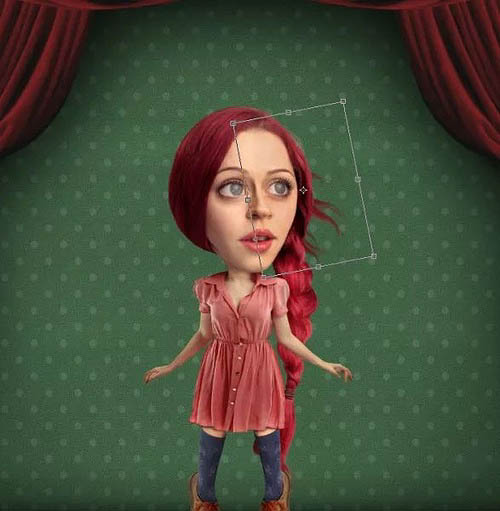

21、现在模特的样子已经比较好看,但是眼睛看起来有点呆滞。这里有很多方法可以进行调整,但是利用颜色混合模式是比较常用简单方法。首先选择虹膜区域(眼睛颜色部分),然后选择“选择>修改>羽化”,半径设置10像素,点击确定。
当选区仍然处于激活状态时,添加纯色调整图层,选择颜色#22adcb,设置混合模式为颜色,不透明度设置为19%。
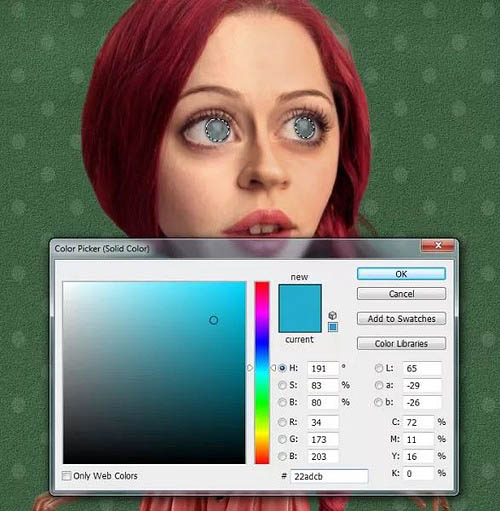
22、将木偶素材导入到主画布中,用钢笔工具添加选区,然后用图层蒙版抠出木偶。添加色阶调整图层,设置参数如下。添加纯色叠加图层,颜色选#ffd200,降低不透明度15%,让颜色与场景匹配。选择笔刷工具,开始在木偶较暗的部分绘制阴影效果以增强对比度。
打开绳子图像,选择“图像>画布大小”,勾选相对选项,设置宽为4656像素,点击九宫格的左下格,复制图层,然后将绳子拼接起来。
合并绳子图层,放到画布中,添加纯色调整图层,颜色选择#2c2312,不透明度52%,复制图层,按Ctrl+T,像下图一样旋转绳子到合适位置。


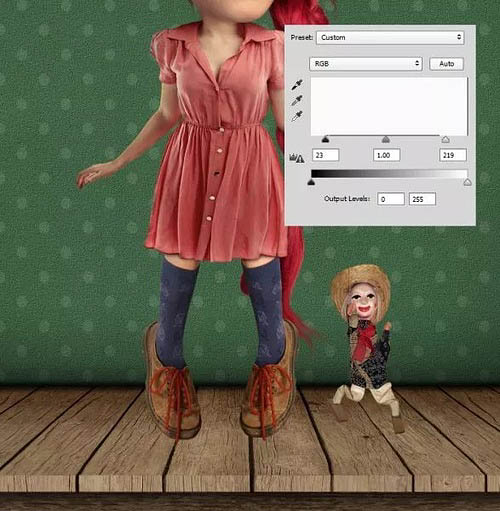
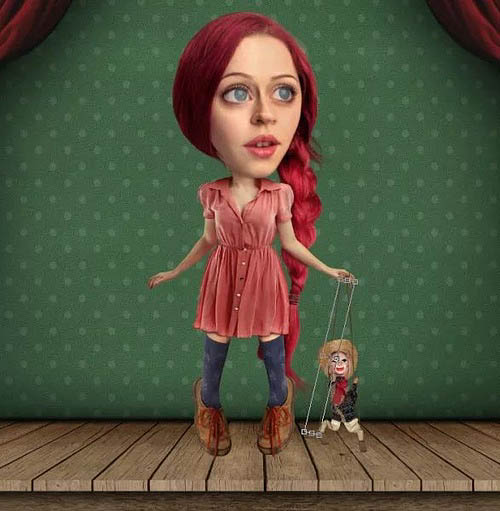

Copyright © 2016-2022 WWW.PSDEE.COM All Rights Reserved 版权归PSDEE教程网所有
本站所发布内容部分来自互联网,如有侵犯到您的权益烦请通知我们,我们会在3个工作日内删除相关内容
联系QQ:309062795 闽ICP备10004512号-4